ゾンビに占領された世界を生き抜く、Project Zomboid(プロジェクトゾンボイド)。
リアルなサバイバル体験が魅力の本作ですが、デバッグモードを有効化することで、さまざまなチートコマンドが使用可能になることをご存知でしょうか?
チートコマンドには、ダメージを無効にするゴッドモードや好きな場所へ移動できるテレポートなど、便利な機能が揃っています!
今回は、デバッグモードを有効にする方法と、チートコマンドの使い方を解説します。
どうぞ、最後までお付き合いください。
デバッグモードの有効化
チートコマンドを使用するには、デバッグモードを有効にする必要があります!
デバッグモードを有効にするには、起動オプションに「-debug」を指定してゲームを起動します。
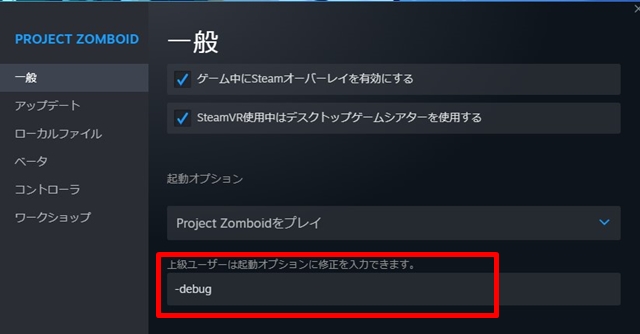
SteamライブラリでProject Zomboidを右クリックし、「プロパティ」を選択しましょう。
プロパティの一般メニューから、起動オプションを設定します。
画像赤枠内に「-debug」と入力しゲームを起動すると、デバックモード有効化の完了です!
元の状態に戻したい場合は、起動オプションを空欄にした状態でゲームを起動してください。
右クリックメニューから起動するチートコマンド
デバッグモードを有効にすると、右クリックメニューに新しい項目が追加されていますね。
ここでは、それぞれのコマンドの機能について解説していきます。
全コマンドを一覧で紹介していますが、開発者向け機能のためプレイ中に使用しないものは、機能欄を「-」で表示しています。
右クリックメニューチートコマンド一覧
Mainに分類されるコマンドは、使い勝手がよいものが多いです。
好きな車両を召喚できる「Spawn Vehicle」コマンドは、レア車両も簡単に入手できるので非常に便利ですね!
| コマンド | 機能 |
| Teleport | 指定した座標へ移動 現在地の座標はF2で確認可能 |
| Remove item tool | 範囲を指定し、地面にあるアイテムや死体を一括削除 |
| Spawn Vehicle | 車両を召喚する |
| Horde Manager | ゾンビを召喚する |
UIsに分類されるコマンドは、開発者向けのコマンドが多くなっています。
プレイ中に使用するとすれば、ストーリー発生コマンドなどでしょうか。
| コマンド | 機能 |
| Missing 3D items | – |
| Debug interpolation UI | – |
| Debug Player UI | – |
| Tiles Picker | – |
| Generate Loot UI | – |
| Running UI | – |
| Spawn survivor horde in chunk | チャンク内に大量のゾンビを召喚 |
| Attached Items | – |
| Extended Anims List | キャラクターモーションを閲覧 |
| Randomized Vehicle Story | 選択した車両ストーリーを発生させる (特定のオブジェクトやゾンビを召喚) |
| Randomized Zone Story | 選択したエリアストーリーを発生させる (特定のオブジェクトやゾンビを召喚) |
| Make noise | 音を出してゾンビを引き寄せる 音の大きさを指定可能 |
| Spawn Poins | 一覧から選択したスポーンポイントへ移動 |
objectsに分類されるコマンドは、ドアや窓などオブジェクトにカーソルを合わせて右クリックした場合に表示されます。
鍵を開錠できる「Door Lock」コマンドは、使用する場面が多そうですね。
| コマンド | 機能 |
| Get Door Key | ドアのカギを取得 |
| Door Lock | ドア施錠・開錠 |
| Set Door Key ID(数字) | – |
| Set Door Building Key ID | – |
| Set Door Random Key ID | – |
| Set force lock(true) | – |
Zombiesに分類されるコマンドは1つのみで、画面上のゾンビを一掃できます。
ゾンビを召喚しすぎて困った時などに、使用してみましょう。
| コマンド | 機能 |
| Remove All | 画面上のゾンビを削除 |
手軽に使える!おすすめチートコマンド紹介
デバッグモードの有効化により、右クリックメニューにさまざまなコマンドが追加されました!
プレイ中に使用すると便利なコマンドをいくつか紹介するので、ぜひ使ってみてください。
テレポートコマンドで好きな場所へ瞬間移動
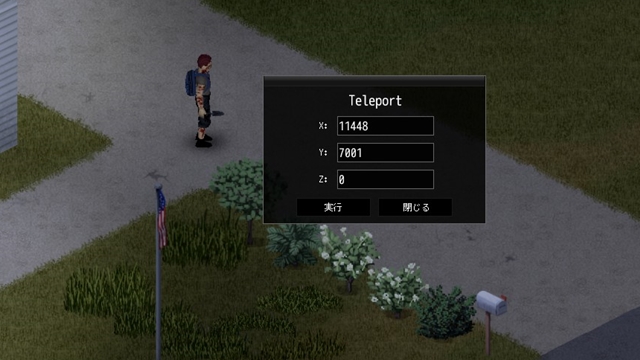
Mainの「Teleport」コマンドを実行すると、好きな座標へ移動することが可能です。
マルチプレイヤーで、フレンドと合流する場合に活躍しそうなコマンドですね。
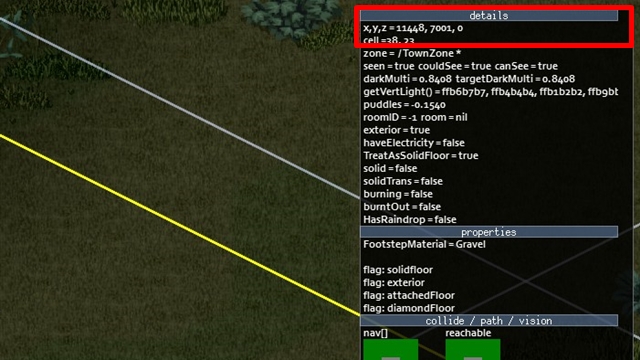
自分の座標は、F2キーを押すと確認できます。
情報が沢山表示されるので戸惑うかもしれませんが、画面の右上に表示されているのが現在座標です!
なお、この座標はキャラクターが立っている位置ではなく、カーソルを置いている位置の座標になります。
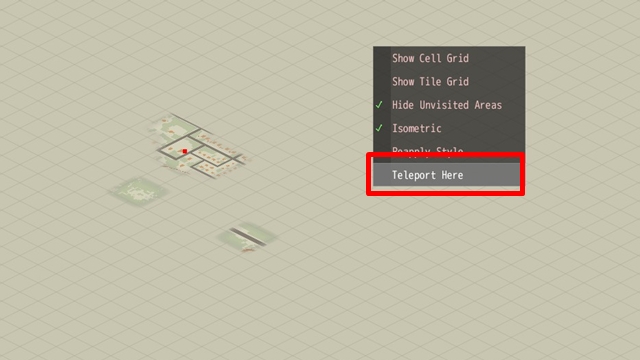
テレポートコマンドは、座標を指定する以外でも実行可能です。
ミニマップやマップの好きな場所を右クリックし、「Teleport Here」を選択するだけでその場所へ移動できます!
座標を調べる必要もないので、とても簡単ですね。
車両呼び出しコマンドで面倒な車探しが不要に!
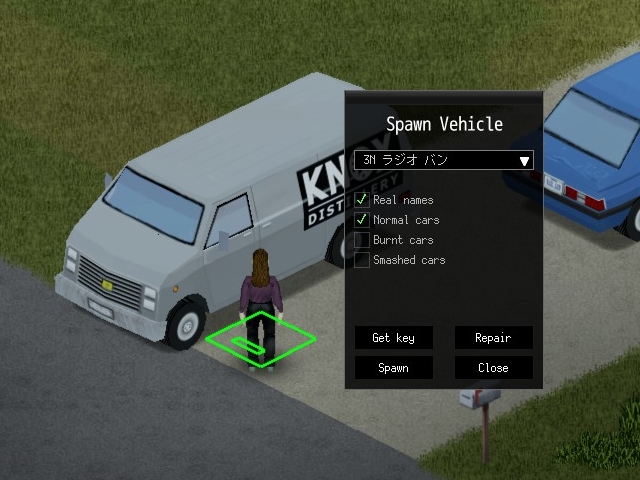
Mainの「Spawn Vehicle」コマンドを実行すると、好きな車両を召喚することが可能です。
レア車両も召喚可能なので、いろんな車を運転してみたいですね!
召喚方法は非常に簡単で、呼び出したい車両を選択して『Spawn』ボタンを押すだけです。
「Real names」にチェックを入れると、車両名が日本語になるので忘れずにチェックしましょう。
『Get key』と『Reapir』のボタンは、車両に近づいた時にのみ選択できます。
鍵がなくて運転できない!という時は、運転席のドアに近づいて『Get key』を押すと車両の鍵が手に入りますよ。
メニューアイコンから起動するチートコマンド
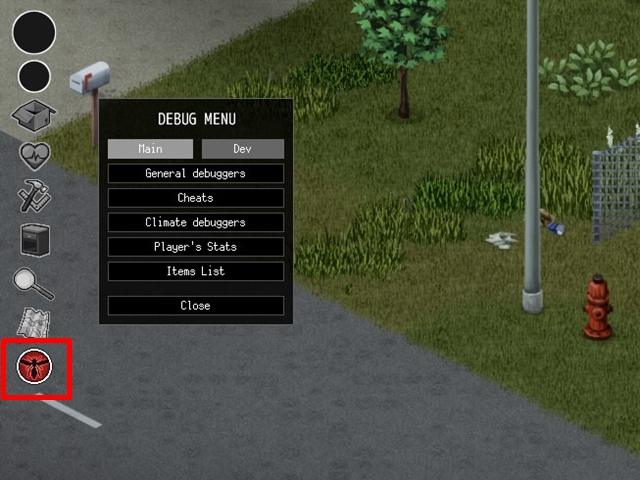
デバックモードでは、画面左端にチートコマンド用のアイコンが追加されます!
コマンドは大きく「Main」と「Dev」の2種類に分類されていますが、「Dev」は開発者用コマンドのため、今回は「Main」のコマンドについて解説していきます。
全コマンドを一覧で紹介していますが、コマンドを実行しても挙動が確認できなかったものについては、今回は機能欄を「-」で表示しています。
チートコマンド一覧
メニューアイコンから起動するチートコマンドは、ゴッドモードの追加やステータスの変更などさまざまです。
種類が多く難しく感じてしまいますが、ゲームプレイを快適にするコマンドも多いので、コマンドを使っていろんな遊び方を試してみましょう!
| グループ | コマンド | 機能 |
| General debuggers | Game | ゲーム進行スピードなど、全般の設定変更 |
| General debuggers | Moodles and Body | 空腹・悲しみ・痛みといった、心身の状態値を変更 意図的に状態異常を発生させることが可能 |
| General debuggers | Blood | キャラクターの、見た目上の血の付着量を変更 数値を上げるほど、対象の部位に血が付着 |
| General debuggers | SearchMode | サーチモードの設定変更 |
| Cheats | Invisible | – |
| Cheats | God mode | ダメージや状態異常の影響を受けなくなる |
| Cheats | Ghost mode | ゾンビからプレイヤーが見えなくなる |
| Cheats | No Clip | – |
| Cheats | Fast Move | 高速移動が可能 矢印キーで移動し、page up/downキーで高さを変更 |
| Cheats | Timed Action Instant | – |
| Cheats | Unlimited Carry | 所持品重量無制限 |
| Cheats | Unlimited Endurance | 耐久値無制限 |
| Cheats | Unlimited Ammo | 弾薬無制限 |
| Cheats | Know All Recipes | 全てのレシピを解放 |
| Cheats | 建設チートモード | 建築時に建材とツールが不要 |
| Cheats | 耕作チートモード | 植物の生長状態や水分量を変更可能 (種を撒いたうねを右クリック) |
| Cheats | 健康パネルチートモード | アイテムなしで怪我の治療が可能 (健康パネルで負傷箇所を右クリック) |
| Cheats | 車両チートモード | アイテムなしで車の整備が可能 (車両整備画面で各パーツを右クリック) |
| Cheats | 移動チートモード | – |
| Cheats | LootZed | コンテナアイコンを右クリックし「Open LootZed」を 右クリックすると、戦利品の入手確率を表示可能 |
| Cheats | Brush Tool | マップチップを自由に設置可能 使用するには右クリックメニューで 「Brush Tool Manager」を選択 |
| Climate debuggers | Climate | 霧の濃さや風量といった、天候を変更 |
| Climate debuggers | New fog | 霧の見た目を変更 |
| Climate debuggers | Colors | 天候や太陽光・月光のカラーを変更 |
| Climate debuggers | Weather | 異常気象の実行・停止 |
| Climate debuggers | Puddles | 雨量や水たまりサイズといった、雨天時に関係する設定を変更 |
| Climate debuggers | Other debuggers | さまざまな天候情報を数値として表示 |
| Player’s Stats | – | 特性・スキルレベルといったプレイヤー情報を変更 |
| Items List | – | 全アイテムのリストから 選択したアイテムをインベントリに追加 |
細かい設定も可能!おすすめチートコマンド紹介
メニューアイコンから起動するコマンドは細かい設定が可能ですが、どのコマンドを使用すればよいのか迷ってしまいますよね。
沢山あるコマンドの中から、ゲームプレイを便利にするコマンドを紹介します!
感情&体調変更コマンドでステータスをコントロール
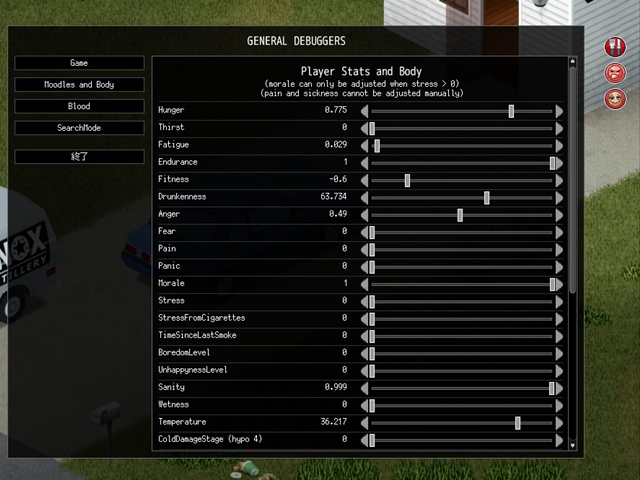
「General debuggers」グループの「Moodles and Body」コマンドを使用すると、空腹値や感情などのプレイヤー状態を変更することが可能です。
各状態は、バーをスライドして値を変更することで変化します。
例えば、「Hungerのバーを右にスライドすると、空腹値が上がり空腹状態になる」という仕組みです。
一時的に状態異常を解除したい場合などに役立ちそうですね。
天候変更コマンドで天気も自由自在
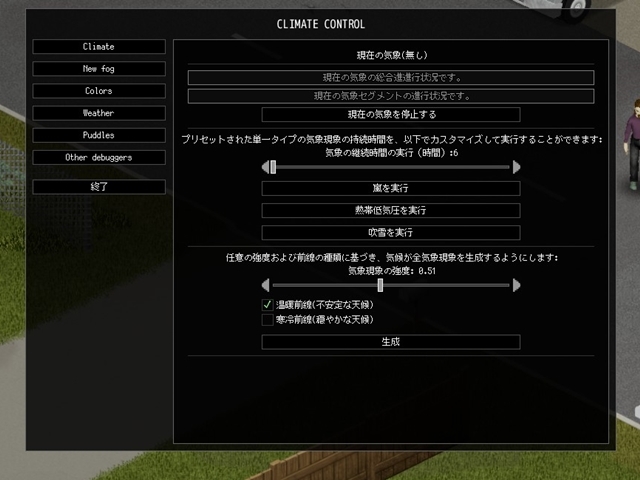
「Climate debuggers」グループの「Weather」コマンドを使用すると、嵐や吹雪などの異常気象を自由にコントロールすることが可能です。
探索をしていると異常気象に悩まされることが多いですが、時にはコマンドで止めてしまうのもよいかもしれません。
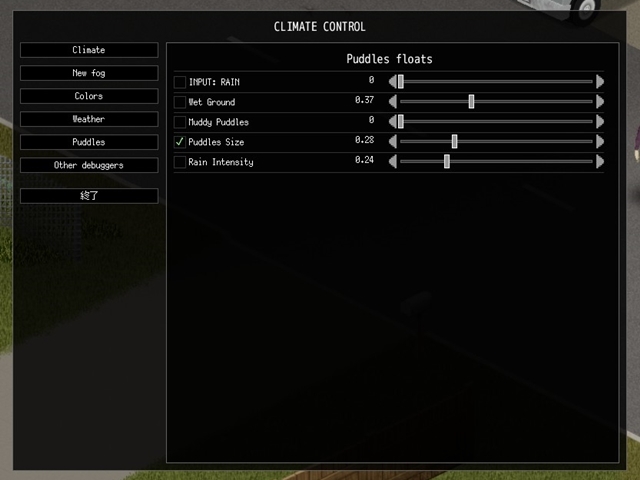
なお、通常の雨については「Puddles」コマンドで変更します。
雨を降らせたい場合は、INPUT:RAINのバーを右にスライドしましょう。
ステータス変更コマンドでキャラクターを強化

「Player’s Stats」コマンドで、キャラクターの特性やスキルレベルを変更することが可能です。
特性選択はポイント割り振りが悩ましいですし、スキルのレベル上げには労力が必要ですよね。
このコマンドを使用すれば、プレイ中でも自由に特性やスキルレベルを変更することができます。
攻略に有効な特性を研究したい時などに、使用してみてはいかがでしょうか?
アイテムリストコマンドで好きなアイテムを手に入れる

「Items List」コマンドを使用すると、インベントリに好きなアイテムを追加することが可能です。
どうしても見つからないレアアイテムなども、このコマンドを使えば手に入れることができますね。
膨大な量のアイテムからお目当ての物を見つけるのは大変なので、フィルター機能を活用して探しましょう!
まとめ
今回は、デバッグモードを有効にする方法と、チートコマンドの使い方を解説しましたが、いかがでしたか?
手に入らないアイテムの入手や、通常は行わないキャラクター育成方法など、コマンドを使っていつもとは違う遊び方を試してみるのはいかがでしょうか。
最後までお読みいただき、ありがとうございました。




コメント